先看个效果
![图片[1]-制作黑夜乡村街道亮灯图片效果PS技巧-易看设计 - 专业设计师平台](https://simg.68ps.com/show/39ec07f8abd17a2c2fdb0108baaf7b33.gif)
1、将原图拖入PS,复制一层背景层,命名为街道。因为图片有点亮,进入ACR滤镜,减一点曝光和高光;
![图片[2]-制作黑夜乡村街道亮灯图片效果PS技巧-易看设计 - 专业设计师平台](https://simg.68ps.com/show/36cd20628539a041ab24b506f9acf7b8.png)
2、替换天空,将天空部分扣出,做一个黑色蒙版;
3、新建一个颜色查找图层,将3DLUT文件选择NightFromDay.CUBE,夜空部分加黑色蒙版,便会得到一个夜晚效果,添加一个曲线图层压暗一些;
![图片[3]-制作黑夜乡村街道亮灯图片效果PS技巧-易看设计 - 专业设计师平台](https://simg.68ps.com/show/1fafe3892fc54311b7fe6bf732812fe0.jpg)
![图片[4]-制作黑夜乡村街道亮灯图片效果PS技巧-易看设计 - 专业设计师平台](https://simg.68ps.com/show/2a76865d71014a50f1be03ad5fdf7523.jpg)
4、新建一个空白图层,命名灯光;前景色选择一个较暗的黄色,在街道上画一个光,图层混合模式改为线性减淡;
![图片[5]-制作黑夜乡村街道亮灯图片效果PS技巧-易看设计 - 专业设计师平台](https://simg.68ps.com/show/cdb35791a34830a2198ef884014aee1a.jpg)
5、接下来这步是本教程的核心。可以看到,尽管将图层模式改成了线性减淡,但是看起来这个灯光效果还是不太真实,尝试了其他图层混合模式,也都不太理想,所以接下来:
给灯光图层添加一个白色蒙版,再执行以下操作;图像-应用图像,图层选择街道,混合模式选择点光;
完成后再降低画笔不透明度和流量,在光影的边缘画弱一点的光,会更真实;
![图片[6]-制作黑夜乡村街道亮灯图片效果PS技巧-易看设计 - 专业设计师平台](https://simg.68ps.com/show/e9127e8b8c8421a5cff1435ab93a52d8.jpg)
![图片[7]-制作黑夜乡村街道亮灯图片效果PS技巧-易看设计 - 专业设计师平台](https://simg.68ps.com/show/e361ba6d8a4dff5ef72c2e6804f7c7d9.jpg)
6、新建一个空白图层,命名为灯光光晕,还用刚才的前景色,画笔大小可以大一点,在路灯位置画个灯光;调整前景色,选一个亮度比刚才亮,饱和度低一些的颜色,画笔大小减小一些,在刚才灯光位置再画一个光;再换一个更亮的前景色,画笔再减小,画一个光(提亮前景色,减画笔大小这一步可以根据情况多执行几次)最后再将图层模式改为滤色;
![图片[8]-制作黑夜乡村街道亮灯图片效果PS技巧-易看设计 - 专业设计师平台](https://simg.68ps.com/show/767e27b8702bda53154e899ed977207a.jpg)
![图片[9]-制作黑夜乡村街道亮灯图片效果PS技巧-易看设计 - 专业设计师平台](https://simg.68ps.com/show/8393abfad1234a479931e68c5ca3ebeb.jpg)
7、复制两个灯光光晕图层,放到另外两个路灯上,远处路灯将光晕缩小一些,近处的放大一些;再回到灯光图层上,画上映在路面和墙上的灯光,画的不像可以撤回多画几次.
![图片[10]-制作黑夜乡村街道亮灯图片效果PS技巧-易看设计 - 专业设计师平台](https://simg.68ps.com/show/45497763be1670589a6288268375767e.jpg)
8、可以给窗户也加上灯光,用月亮笔刷画一个月亮加以点缀.
© 版权声明
文章版权归作者所有,未经允许请勿转载。
THE END
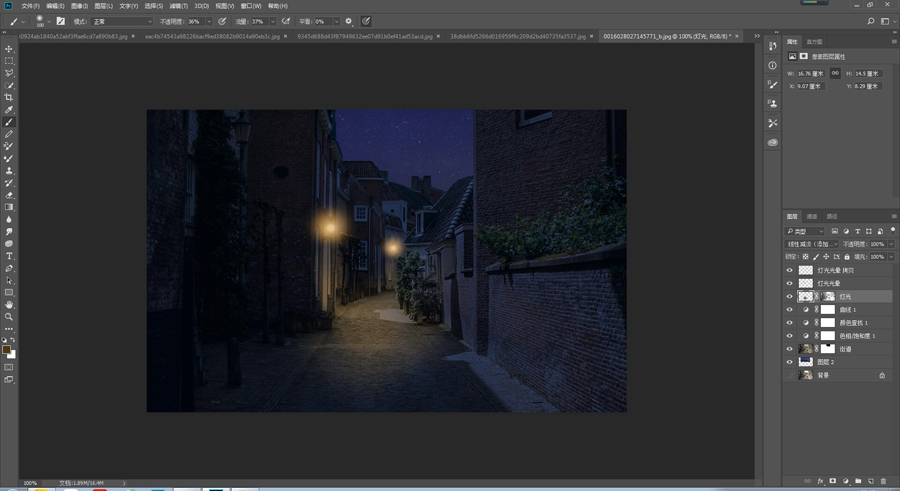

















暂无评论内容